Windows Server 2012 R2 DHCP服务器双机热备、负载均衡
DHCP服务器双机热备实施步骤
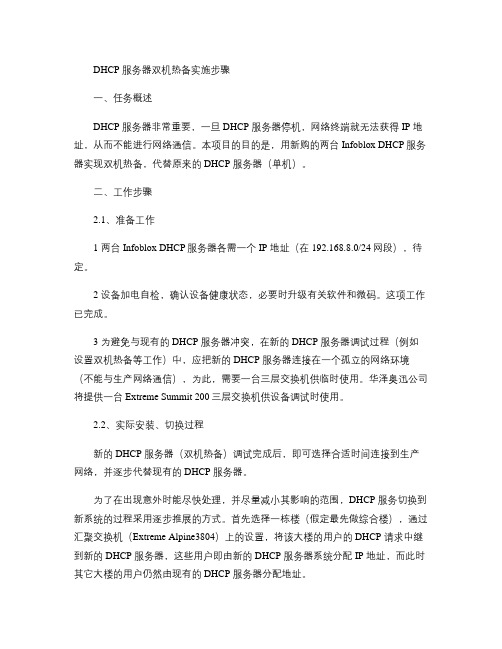
DHCP 服务器双机热备实施步骤一、任务概述DHCP 服务器非常重要,一旦DHCP 服务器停机,网络终端就无法获得IP 地址,从而不能进行网络通信。
本项目的目的是,用新购的两台Infoblox DHCP服务器实现双机热备,代替原来的DHCP 服务器(单机)。
二、工作步骤2.1、准备工作1 两台Infoblox DHCP服务器各需一个IP 地址(在192.168.8.0/24网段),待定。
2 设备加电自检,确认设备健康状态,必要时升级有关软件和微码。
这项工作已完成。
3 为避免与现有的DHCP 服务器冲突,在新的DHCP 服务器调试过程(例如设置双机热备等工作)中,应把新的DHCP 服务器连接在一个孤立的网络环境(不能与生产网络通信),为此,需要一台三层交换机供临时使用。
华泽奥迅公司将提供一台Extreme Summit 200三层交换机供设备调试时使用。
2.2、实际安装、切换过程新的DHCP 服务器(双机热备)调试完成后,即可选择合适时间连接到生产网络,并逐步代替现有的DHCP 服务器。
为了在出现意外时能尽快处理,并尽量减小其影响的范围,DHCP 服务切换到新系统的过程采用逐步推展的方式。
首先选择一栋楼(假定最先做综合楼),通过汇聚交换机(Extreme Alpine3804)上的设置,将该大楼的用户的DHCP 请求中继到新的DHCP 服务器,这些用户即由新的DHCP 服务器系统分配IP 地址,而此时其它大楼的用户仍然由现有的DHCP 服务器分配地址。
综合楼切换完成后,观察几天,如果没有问题,就切换其它大楼。
每次可切换一到两栋大楼。
行政楼由于没有汇聚交换机,安排在最后切换。
主体楼安排在行政楼之前,其它各大楼之后切换。
在切换过程中,由于两套DHCP 系统同时存在,需要进行以下处理:● 在核心交换机上设置ACL ,使两套DHCP 系统互相不能通信,从而不知道对方的存在。
● 每一个用户VLAN 的作用域只能存在于一个DHCP 系统。
WindowsServer2012R2NAP服务器安装与配置03之NPS服务器DHCP访问控制配置

WindowsServer2012R2NAP服务器安装与配置03之NPS服务器DHCP访问控制配置前面我们谈到NAP在哪些地方可以实现,下面我们重点来说到DHCP访问控制部份,由于没有条件基于无线的认证策略配置,所以这里只做详细说明。
1、“标准配置”选择“网络访问保护(NAP)”,然后点击“配置NAP”2、默认,点击“下一步”3、因为我们配置的DHCP与NPS在同一台服务器上,所以不需要添加RADIUS服务器。
如果DHCP服务器没有安装在网络策略服务器中,则需要将远程DHCP服务器配置为RADIUS客户端。
4、如果不指定DHCP作用域,则NAP将应用于选定DHCP服务器中的所有作用域范围。
添加DHCP的作用域,当你需要根据不同的作用域设置不同的策略的时候需要添加,默认作用于所有的作用域。
5、计算机组无需配置,留空则表示将该策略应用与所有用户,点击“下一步”6、更新服务器组默认为空,我们将TEST01组作为修补服务器。
点击新建组,组名【TEST01】,更新服务器处点击【添加】,将WSUS、AD的服务器IP地址添加进去。
如果没有帮助网页,URL疑难解答地址可为空7、在定义NAP健康策略页,默认启用自动修复功能,即当接入端存在问题的时候,系统会根据更新服务器组里面指定的服务器去给客户端进行修补。
8、完成NAP的配置。
9、这时候我们查看“请求连接策略”,里面已经有了NAP DHCP这条策略,提示:如果你里面有很多策略,这时候需要配置优先级。
10、我们双击它可以修改对应的条件,这里可以修改这条策略的生效时间,在哪个时间段有效。
11、再点击“网络策略”里面有了三个对应的策略:NAP DHCP 符合策略、NAP DHCP不符合策略、最后是不支持NAP的客户端的策略。
12、再查看一下“健康策略”,有两条:NAP DHCP符合、NAP DHCP不符合13、点击“网络访问保护”——“系统健康验证程序”——“Windows安全健康验证程序”——“设置”,点击右侧的“默认配置”,我们可以看到对应的Win8/Win7和WinXP的健康验证。
服务器双机热备方案
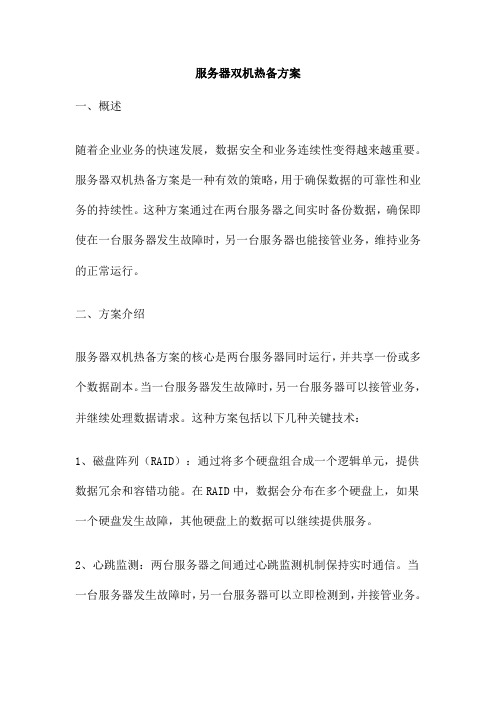
服务器双机热备方案一、概述随着企业业务的快速发展,数据安全和业务连续性变得越来越重要。
服务器双机热备方案是一种有效的策略,用于确保数据的可靠性和业务的持续性。
这种方案通过在两台服务器之间实时备份数据,确保即使在一台服务器发生故障时,另一台服务器也能接管业务,维持业务的正常运行。
二、方案介绍服务器双机热备方案的核心是两台服务器同时运行,并共享一份或多个数据副本。
当一台服务器发生故障时,另一台服务器可以接管业务,并继续处理数据请求。
这种方案包括以下几种关键技术:1、磁盘阵列(RAID):通过将多个硬盘组合成一个逻辑单元,提供数据冗余和容错功能。
在RAID中,数据会分布在多个硬盘上,如果一个硬盘发生故障,其他硬盘上的数据可以继续提供服务。
2、心跳监测:两台服务器之间通过心跳监测机制保持实时通信。
当一台服务器发生故障时,另一台服务器可以立即检测到,并接管业务。
3、数据库复制:对于数据库应用,可以通过数据库复制技术实现双机热备。
主服务器上的数据库更改会自动复制到从服务器的数据库中。
当主服务器发生故障时,从服务器可以接管数据库服务。
4、负载均衡:通过负载均衡器,可以将请求分发到两台服务器上,平衡负载,提高系统的整体性能。
三、实施步骤实施服务器双机热备方案需要遵循以下步骤:1、硬件准备:准备两台性能相当的服务器,安装必要的硬件和软件。
2、配置RAID:根据业务需求配置适当的RAID级别,提供数据冗余和容错功能。
3、安装心跳监测软件:在两台服务器上安装心跳监测软件,确保它们能够实时通信。
4、配置数据库复制:对于数据库应用,配置数据库复制软件,确保数据在两台服务器之间同步。
5、配置负载均衡器:安装负载均衡器,将请求分发到两台服务器上,平衡负载。
6、测试与调试:在正常业务运行前,进行全面的测试和调试,确保双机热备方案的正常运行。
7、监控与维护:定期监控双机热备方案的运行状态,及时发现和处理问题,确保数据的可靠性和业务的持续性。
WindowsServer2012R2下安装SQLServer2012双机热备
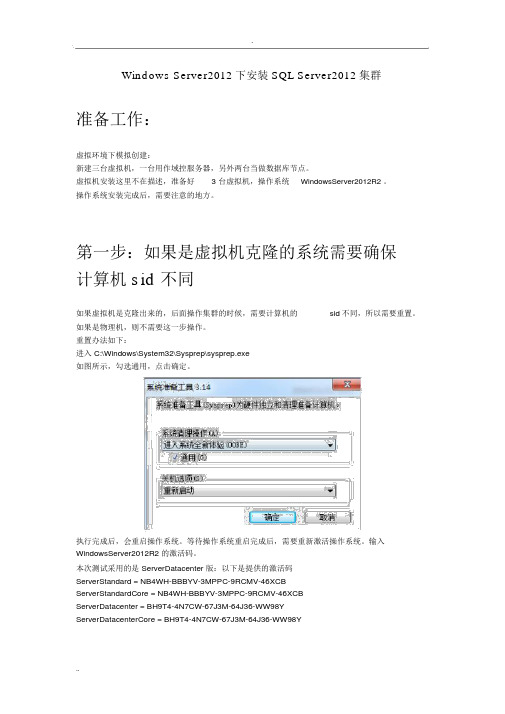
Windows Server2012下安装 SQL Server2012集群准备工作:虚拟环境下模拟创建:新建三台虚拟机,一台用作域控服务器,另外两台当做数据库节点。
虚拟机安装这里不在描述,准备好 3 台虚拟机,操作系统WindowsServer2012R2 。
操作系统安装完成后,需要注意的地方。
第一步:如果是虚拟机克隆的系统需要确保计算机 sid 不同如果虚拟机是克隆出来的,后面操作集群的时候,需要计算机的sid 不同,所以需要重置。
如果是物理机,则不需要这一步操作。
重置办法如下:进入 C:\Windows\System32\Sysprep\sysprep.exe如图所示,勾选通用,点击确定。
执行完成后,会重启操作系统。
等待操作系统重启完成后,需要重新激活操作系统。
输入WindowsServer2012R2 的激活码。
本次测试采用的是 ServerDatacenter 版:以下是提供的激活码ServerStandard = NB4WH-BBBYV-3MPPC-9RCMV-46XCBServerStandardCore = NB4WH-BBBYV-3MPPC-9RCMV-46XCBServerDatacenter = BH9T4-4N7CW-67J3M-64J36-WW98YServerDatacenterCore = BH9T4-4N7CW-67J3M-64J36-WW98Y第二步:磁盘准备工作需要 4 个磁盘卷:仲裁盘、群集共享卷、 MSDTC、可用磁盘卷(数据存储盘)通过 isci 服务来创建上述的四个磁盘卷。
域控服务器不需要关联这四个磁盘卷。
3 个服务器:节点 1: 192.168.1.130192.168.192.130节点 2: 192.168.1.131192.168.192.131DC:192.168.1.136故障转移群集:192.168.1.137分布式事务ip: 192.168.1.138数据库集群ip: 192.168.1.139只有两个节点关联磁盘,域控服务器不关联磁盘。
DHCP服务器双机热备实施步骤(精)

DHCP 服务器双机热备实施步骤一、任务概述DHCP 服务器非常重要,一旦DHCP 服务器停机,网络终端就无法获得IP 地址,从而不能进行网络通信。
本项目的目的是,用新购的两台Infoblox DHCP服务器实现双机热备,代替原来的DHCP 服务器(单机)。
二、工作步骤2.1、准备工作1 两台Infoblox DHCP服务器各需一个IP 地址(在192.168.8.0/24网段),待定。
2 设备加电自检,确认设备健康状态,必要时升级有关软件和微码。
这项工作已完成。
3 为避免与现有的DHCP 服务器冲突,在新的DHCP 服务器调试过程(例如设置双机热备等工作)中,应把新的DHCP 服务器连接在一个孤立的网络环境(不能与生产网络通信),为此,需要一台三层交换机供临时使用。
华泽奥迅公司将提供一台Extreme Summit 200三层交换机供设备调试时使用。
2.2、实际安装、切换过程新的DHCP 服务器(双机热备)调试完成后,即可选择合适时间连接到生产网络,并逐步代替现有的DHCP 服务器。
为了在出现意外时能尽快处理,并尽量减小其影响的范围,DHCP 服务切换到新系统的过程采用逐步推展的方式。
首先选择一栋楼(假定最先做综合楼),通过汇聚交换机(Extreme Alpine3804)上的设置,将该大楼的用户的DHCP 请求中继到新的DHCP 服务器,这些用户即由新的DHCP 服务器系统分配IP 地址,而此时其它大楼的用户仍然由现有的DHCP 服务器分配地址。
综合楼切换完成后,观察几天,如果没有问题,就切换其它大楼。
每次可切换一到两栋大楼。
行政楼由于没有汇聚交换机,安排在最后切换。
主体楼安排在行政楼之前,其它各大楼之后切换。
在切换过程中,由于两套DHCP 系统同时存在,需要进行以下处理:● 在核心交换机上设置ACL ,使两套DHCP 系统互相不能通信,从而不知道对方的存在。
● 每一个用户VLAN 的作用域只能存在于一个DHCP 系统。
双机热备可能会出现的问题

双机热备存在的问题主要有以下两个方面:一.双机:1.若主服务器磁盘损坏,则需要找硬件恢复公司做数据恢复,根据数据量大小收费,且只能恢复整体数据的60%--70%,不能找回全部数据,做不到数据零丢失。
2.若由于误操作或者操作时有逻辑性错误,则数据丢失不能找回。
3.双机模式下,由于做了负载均衡,在主服务器出现宕机或者瘫痪以及磁盘损坏的情况下,做接管时可能会导致另一台备机直接瘫痪或者接管不起来,即便接管起来了服务也会出现客户端访问主服务器时响应速度慢影响业务正常运行。
二.双机+ 单磁盘柜1. 若磁盘库出现问题。
例如:磁盘库损坏则数据将丢失且数据是不能恢复的。
2.若操作员误删除数据,磁盘库中的数据也将被删除。
则此数据将不能回复。
3.若操作时产生逻辑性错误,则数据是不能被恢复的。
哪怕就是几十个字节的不完整的事务数据,都会导致整个数据库几十G甚至几百G的数据不可用逻辑性错误主要包括以下主要方面:①用户执行了错误的语句②创建了错误的对象③若操作正确但由于某些原因不得不撤销的操作④执行操作正确,也确认不会撤销但空间不足或违反某些逻辑条件而导致失败。
⑤遇到硬件故障或者突然断电情况下导致数据库事务不完整。
⑥一旦RAID阵列出现故障,硬件服务商只能给客户重新初始化或者REBUILD,这样客户数据就会无法挽回。
客户的raid故障包括:系统不能启动,RAID信息破坏,由于某块硬盘掉线,替换后重建失败,系统崩溃,RAID信息丢失,硬盘(单块或多块)掉线,RAID卡损坏,更换后系统崩溃,分区信息丢失,硬盘坏道(物理、逻辑),重新配置RAID阵列信息,磁盘顺序出错,动态磁盘数据库丢失或损坏,LINUX、UNIX系统启动不成功,或者分区不能mount,找不到分区,rebuild 中途失败,rebuild成功后,分区找不到或者系统不能启动,红灯不停闪,或者黄灯不停闪(有的黄灯闪表示正在读取,有的是错误指示),磁盘多块坏道。
三.双机+ 双磁盘库1.若操作员误删除数据,磁盘库中的数据也将被删除。
《Windows Server 2012 R2网络组建》—05 DHCP服务器的架设
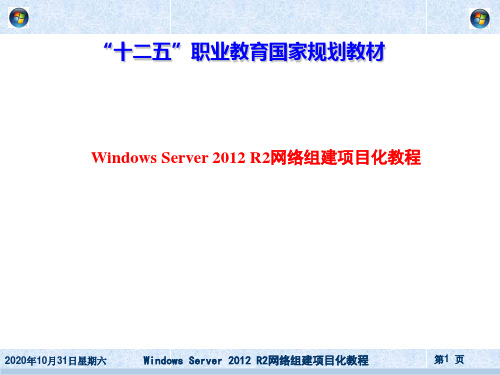
在客户机租期达到50%时 租期达到87.5%时 如果租约过期或一直无法与任何DHCP服务器通
信,DHCP客户机将无法使用现有的地址租约。
➢ 手动更新
租约更新命令为:ipconfig/renew 释放租约命令为:ipconfig /release
2020年10月31日星期六
Windows Server 2012 R2网络组建项目化教程
第4 页
5.2 项目知识准备
5.2.1 什么是DHCP服务器 DHCP是“Dynamic Host Configuration Protocol”
(动态主机配置协议)的缩写。 DHCP为客户端计算机自动分配TCP/IP配置信息(如:
IP地址、子网掩码、默认网关和DNS服务器地址等)。
2020年10月31日星期六
“十二五”职业教育国家规划教材
Windows Server 2012 R2网络组建项目化教程
2020年10月31日星期六
Windows Server 2012 R2网络组建项目化教程
第1 页
项目5 DHCP服务器的架设
项目背景
企业构建已经组建了企业网,然而随着笔记本电脑 的普及,职工移动办公的现象越来越多,当计算机 从一个网络移动到另一个网络时,需要重新获知新 网络的IP地址、网关等信息,并对计算机进行设置。 这样,客户段就需要知道整个网络的部署情况,需 要知道自己处于哪个网段、哪些IP地址是空闲的以 及默认网关是多少等信息,不仅用户觉得烦琐,同 时也为网络管理员规划网络分配IP地址带来了困难。 网络中的用户需要无论处于网络中什么位置,都不 需要配制IP地址、默认网关等信息就能够上网。这 就需要在网络中部署DHCP服务器。
2020年10月31日星期六
windows双机热备方案
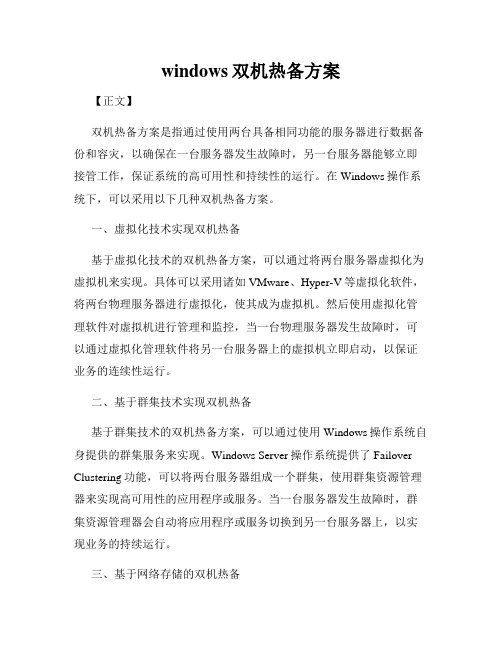
windows双机热备方案【正文】双机热备方案是指通过使用两台具备相同功能的服务器进行数据备份和容灾,以确保在一台服务器发生故障时,另一台服务器能够立即接管工作,保证系统的高可用性和持续性的运行。
在Windows操作系统下,可以采用以下几种双机热备方案。
一、虚拟化技术实现双机热备基于虚拟化技术的双机热备方案,可以通过将两台服务器虚拟化为虚拟机来实现。
具体可以采用诸如VMware、Hyper-V等虚拟化软件,将两台物理服务器进行虚拟化,使其成为虚拟机。
然后使用虚拟化管理软件对虚拟机进行管理和监控,当一台物理服务器发生故障时,可以通过虚拟化管理软件将另一台服务器上的虚拟机立即启动,以保证业务的连续性运行。
二、基于群集技术实现双机热备基于群集技术的双机热备方案,可以通过使用Windows操作系统自身提供的群集服务来实现。
Windows Server操作系统提供了Failover Clustering功能,可以将两台服务器组成一个群集,使用群集资源管理器来实现高可用性的应用程序或服务。
当一台服务器发生故障时,群集资源管理器会自动将应用程序或服务切换到另一台服务器上,以实现业务的持续运行。
三、基于网络存储的双机热备基于网络存储的双机热备方案,可以通过使用SAN、NAS等网络存储设备,将数据存储在共享的存储设备上,使得多台服务器可以共享数据,当一台服务器发生故障时,可以通过切换到另一台服务器上的方式,使得业务不受影响。
同时,还可以利用网络存储设备的快照功能来实现数据的实时备份和还原,进一步提升数据的可靠性和恢复的速度。
【结语】通过以上三种方法,可以在Windows操作系统下实现双机热备方案,确保系统的高可用性和持续性运行。
根据实际情况选择合适的解决方案,在系统设计和实施过程中,还需要充分考虑硬件设备选型、网络连接稳定性、故障恢复时间等因素,以确保双机热备方案的有效性和可靠性。
这样一来,在服务器硬件故障或其他突发状况发生时,可以避免系统中断,并最大限度地减少数据丢失和业务中断带来的损失。
- 1、下载文档前请自行甄别文档内容的完整性,平台不提供额外的编辑、内容补充、找答案等附加服务。
- 2、"仅部分预览"的文档,不可在线预览部分如存在完整性等问题,可反馈申请退款(可完整预览的文档不适用该条件!)。
- 3、如文档侵犯您的权益,请联系客服反馈,我们会尽快为您处理(人工客服工作时间:9:00-18:30)。
目录一、Windows Server2012DHCP服务器中的新功能 (2)二、基于DHCP策略的分配概述 (2)三、DHCP服务器安装与配置 (3)1、网络拓扑图 (3)2、DHCP服务器安装 (3)3、配置作用域 (7)4、配置基于MAC地址类的策略 (15)5、配置故障转移 (23)6、配置负载均衡 (30)7、配置双机热备 (31)8、DHCP高可用总结 (35)9、注意事项 (36)四、DHCP服务器的备份与还原 (37)1、修改DHCP数据库与备份路径 (37)2、DHCP数据库备份 (38)1)自动备份 (38)2)手动备份 (38)3、DHCP数据库还原 (40)五、日志记录管理 (44)1、启用DHCP服务器记录的步骤 (44)2、DHCP审核日志默认存放位置 (44)3、DHCP服务器日志文件格式 (44)Windows Server2012R2DHCP安装与部署一、Windows Server2012DHCP服务器中的新功能DHCP故障转移:此功能提供让两个DHCP服务器服务于同一子网或作用域的IP地址和选项配置的能力,前提是DHCP服务对客户端持续可用。
两个DHCP服务器复制它们之间的租用信息,当一个服务器不可用时,可让另一个服务器承担服务整个子网中客户端的责任。
还可用故障转移关系中两个服务器间分发的客户端请求来配置负载平衡配置中的故障转移。
基于策略的分配:通过基于策略的分配,DHCP服务器根据你定义的策略评估DHCP请求。
策略适用于具有定义了处理顺序的特定作用域。
适用于一个作用域的策略可在该作用域配置或从服务器范围的策略继承。
一个客户端请求可匹配多个策略,而策略又可与多个地址范围关联。
适用于DHCP服务器的Windows PowerShell:Windows Server2012为DHCP服务器管理提供面向任务的Windows PowerShell cmdlet。
DHCP服务器配置操作在Windows Server2012中实现,正如基于通用信息模型(CIM)的cmdlet。
Windows PowerShell使用对象流水线操作,免除了对解析和操作文本输出的需要。
适用于DHCP服务器的Windows PowerShell包括103个cmdlet,涵盖DHCP服务器配置和管理的多个方面。
在Windows Server2012R2DHCP中新增了DNS策略限制、DNS指针注册、新的Windows PowerShell cmdlet,可在Windows Server2012的R2。
您可以使用这些cmdlet来执行诸如创建DHCP安全组,设置DNS 的认证,管理超级作用域和管理多播作用域的任务。
改进也取得了现有的Windows PowerShell cmdlet的DHCP服务器,以帮助执行诸如更改故障转移关系的模式和一个DHCP策略配置DNS设置任务。
详细PowerShell命令参考:/library/jj590751.aspx二、基于DHCP策略的分配概述使用一台运行Windows Server2012的DHCP服务器,管理员可以在服务器级别或作用域级别定义地址分配策略。
策略包含了一个用于在处理客户端要求的时候进行评估的条件集合。
基于策略的分配在某些常见应用场景中允许灵活性,这些应用场景包括:多种设备类型:一个包含多种不同DHCP客户端设备的网络,如打印机、IP电话、以及桌面。
管理员需要使用不同IP地址范围分类这些设备的能力。
这允许基于IP地址范围策略的路由器策略和服务质量(QoS)控制网络访问或流量。
例如,你可以添加一个“惠普JetDirect”或思科系统有限公司IP电话CP-7940G 的供应商类,并配置打印机和IP电话策略,向这些设备分配一个特别的IP地址范围。
多种角色:在网络的同一个子网中,包含不同类型的计算机,如笔记本、台式机、和服务器。
根据客户端的类型,管理员可能希望提供不同的租约持续时间设置。
所有通过一个特定的中继代理连接的无线客户端,都可分配四小时的租约持续时间。
对匹配这一策略的客户端,动态DNS更新可被禁用。
类似地,可以使用一列服务器MAC地址创建一个服务器策略。
可以给服务器分配12天的租约持续时间虚拟化:数据中心网络为不同的工作负载和应用程序采用虚拟化。
根据特定时间的负荷要求,动态添加和删除虚拟机。
希望以不同方式为VM传送网络上的流量的管理员,可以创建一个基于MAC地址前缀的策略,分配一个较短的租约持续时间,指定IP地址范围和不同的默认网关。
在定义策略的时候,DHCP客户端请求中的下列字段可用:●供应商类●用户类●MAC地址●客户端标示符●中继代理信息三、DHCP服务器安装与配置1、网络拓扑图2、DHCP服务器安装配置DHCP01服务器的IP:192.168.1.150、GW:192.168.1.1、DNS:192.168.1.203配置DHCP02服务器的IP:192.168.1.151、GW:192.168.1.1、DNS:192.168.1.203修改计算机名为DHCP01、加域、安装DHCP服务1)点击“添加角色和功能”2、选择“DHCP服务器”3、点击“安装”4、安装完成,点击“完成DHCP配置”5、对DHCP服务器进行授权与DHCP安全组配置6、授权的凭据,用域管理员进行授权7、完成授权与安全组创建3、配置作用域1、右击“DHCP管理器”2、右击“新建作用域”3、点击“下一步”4、设置作用域名称,这里我们设置为网段的信息5、配置DHCP分配地址范围6、设置排除地址7、设置租期,默认为8天8、配置DHCP选项(网关、DNS、域名)9、设置默认网关地址为:192.168.1.110、设置DNS名称与DNS服务器地址11、设置WINS服务器地址12、立即启用此作用域13、完成作用域的新建向导。
14、这时候我们对客户端采用DHCP获取,查看WinXP-TEST01客户端IP信息:15、查看Win7-TEST02客户端IP信息:16、服务器端地址租用显示两台Client端4、配置基于MAC地址类的策略这里只是做一个测试,在实际环境中,我们可以采用通配符的方式,来设置多MAC地址范围,来进行基于MAC地址分类管理。
1、右击“策略”——“新建策略”2、设置一个名称,方便管理与记忆就OK3、策略条件配置,这里可以配置或条件、和条件,点击“添加”4、条件选择:MAC地址,运算符:等于,值:WinXP-TEST01的MAC地址,点击“确定”这里可以设置前缀通配符和后缀通配符5、点击“下一步”6、设置对应策略的DHCP地址范围7、设置网关9、设置域名11、测试释放WinXP-TEST01的IP地址,再重新获取:12、这时候我们可以看到分配的IP地址为策略DHCP的IP地址与网关、DNS等下面我们来对Win7-TEST02做一个对应的MAC地址策略:13、设置IP地址段为:192.168.1.166至192.168.1.16814、设置网关为:192.168.1.25415、重点注意网关地址,我们改了。
16、这时候我们再来重新获取Win7-TEST02的IP地址信息:IP分配为:192.168.1.166网关分配为:192.168.1.254这里说明,我们可以根据不同的MAC地址段,进行网关指定,走不同的网关出去。
17、至此,基于MAC地址类策略配置实验完成。
5、配置故障转移服务器数量:DHCP故障转移不支持两台以上的DHCP服务器。
故障转移关系总是包含两台DHCP服务器。
时间同步:为确保DHCP故障转移能正常工作,必须在具有故障转移关系的两台服务器之间保持时间同步。
时间同步可通过对“网络时间协议(NTP)”或任何可替代机制的部署来维持。
故障转移配置向导运行的时候,它将对为故障转移而配置的服务器上的当前时间进行比较。
如果这些服务器上的时间差超过一分钟,故障转移安装进程将暂停,并提示一个关键错误,指示管理员同步服务器上的时间。
1、首先我们可以看一下,在DHCP01服务器上我们已经做了一些相关的策略等,不知道到在做故障转移的时候,会不会将DHCP01与DHCP02服务器之间的数据进行同步。
下面我们来测试一下。
2、在DHCP02上安装DHCP服务并授权,但不配置作用域,如下图所示:3、在DHCP01上选择“IPv4”右击选择“配置故障转移”4、配置故障转移的作用域,如果已经配置了故障转移的作用域不会在这里面显示出来。
=5、配置故障出现时,将转移到哪台DHCP服务器上去,这里设置为DHCP02.testad.local6、这里设置故障转移关系,最长客户端提前期意思是指当地址租约期到了后提供给DHCP客户端额外的时间,即延长租用的时候。
这里我们设置为1分钟方便测试。
模式设置为负载平衡,相关的负载比在下面调整百分比即可,设置两台DHCP服务器之间通信的共享密钥。
7、点击“完成”8、提示相关的作用域、故障转移配置已经在DHCP02上面配置成功。
9、这时候我们查看DHCP02的相关配置是否已经从DHCP01上复制过来。
这里我们可以看到地址租用范围、网关、DNS、策略等都已经配置过来。
10、下面我们检查一下负载与两台DHCP服务器的工作状态是否正常。
右击“IPv4”选择“属性”11、点击“故障转移”选项卡,这里我们可以看到故障转移的状态信息。
12、点击“编辑”,这时候我们可以看到伙伴服务器的状态与自身服务器的状态是否正常。
6、配置负载均衡1、首先我们来查看一下Win7-TEST02客户端的DHCP服务器的地址是DHCP012、这时候我们在DHCP01上,将负载全部切换到DHCP02上面去,即设置伙伴服务器为100%3、这时候我们等一会,查看一下Win7-TEST02客户端的DHCP服务器地址已经是DHCP02的了,说明已经实现负载的功能了。
需要注意:切换的速度快慢与您的DHCP的租约时间与MCLT(最长客户端提前期)有关。
7、配置双机热备双机热备意思就是两台DHCP服务器,当一台活动DHCP服务器不可用的时候,另一台待机DHCP服务器就开始接管它的功能,负责DHCP地址分配等。
下面我们来测试一下。
1、我们在DHCP02服务器上,“查看/编辑故障转移关系”页面,选择“热备用服务器模式”,此时“此服务器角色”项目会显示为“待机”状态,这时候说明DHCP01为“活动”状态。
2、我们查看一下DHCP01,确实为“活动”状态3、这时候我们模拟出现故障,在DHCP01服务器上停止DHCP服务4、停止如下图所示5、这时候我们在DHCP02服务器上查看此服务器的状态为:与伙伴失去联系,说明DHCP01出现故障了。
伙伴服务器的状态为:不可用。
